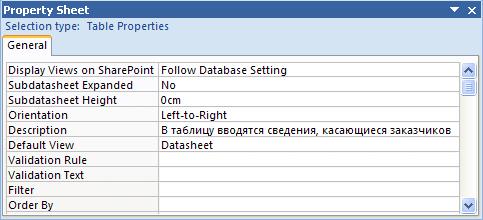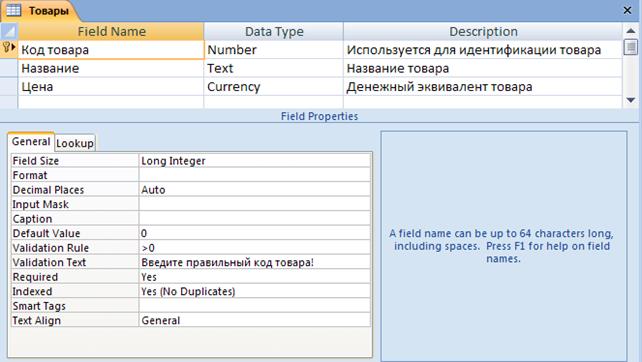Упражнение 1. Создание таблиц
1. Таблицы 3-7 создаются с использованием конструктора таблиц, для чего необходимо выполнить следующие действия:
· для создания новой таблицы воспользоваться кнопкой Table Design в меню Create Tables 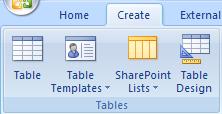 ; ;
· воспользоваться кнопкой  на панели инструментов Database Tools и ввести свойства, касающиеся всей таблицы в целом (рис. 2); на панели инструментов Database Tools и ввести свойства, касающиеся всей таблицы в целом (рис. 2);
· ввести в окно конструктора таблиц необходимые сведения, касающиеся имен полей, типов данных, свойств поля и описаний в соответствии с заданными значениями, приведёнными в табл. 3-7 (рис. 3);
· если в таблице необходимо определить первичные ключи, то следует выделить поле или поля, которые будут ключевыми и воспользоваться контекстным меню либо кнопкой  на панели инструментов Design; на панели инструментов Design;
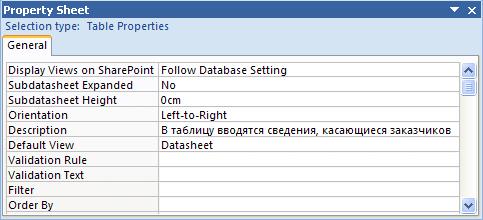
Рис. 2. Определение основных параметров таблицы в окне Property Sheet
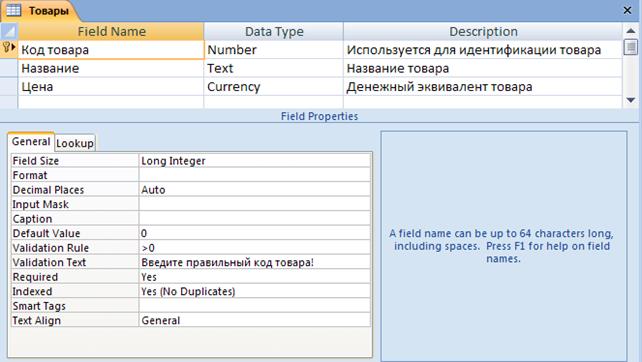
Рис. 3. Окно конструктора таблиц
Таблица 3
Товар
| Название поля
| Тип данных
| Условия и ограничения (свойства поля)
| Описание
| | Код_товара
| Числовой
| Уникальные значения (первичный ключ); размер поля – длинное целое; условие на значение – не могут быть отрицательными; сообщение об ошибке – «Введите правильный код товара!»; обязательное поле – да.
| Используется для идентификации товара
| | Название
| Текстовый
| Размер поля – 100 символов; обязательное поле – да; индексированное поле – нет.
| Название товара
| | Цена
| Денежный
| Формат вывода: # ##0,00" р. "; условие на значение – не могут быть отрицательными; сообщение об ошибке – «Цена не может быть отрицательной!»; обязательное поле – да; индексированное поле – нет.
| Денежный эквивалент товара
|
Таблица 4
Заказчик
| Название поля
| Тип данных
| Условия и ограничения (свойства поля)
| Описание
| | Код_заказчика
| Числовой
| Уникальные значения (первичный ключ); размер поля – длинное целое; условие на значение – не могут быть отрицательными; сообщение об ошибке – «Введите правильный код заказчика!»; обязательное поле – да.
| Используется для идентификации заказчика
| | Название
| Текстовый
| Размер поля – 100 символов; обязательное поле – да; индексированное поле – нет.
| Название организации либо фамилия заказчика
| | Адрес
| Текстовый
| Размер поля – 100 символов; обязательное поле – да; индексированное поле – нет.
| Адрес заказчика
| | Телефон
| Числовой
| Размер поля – длинное целое; формат вывода: 00-00-00;0; маска ввода – #00\-00\-00; обязательное поле – нет; индексированное поле – нет.
| Телефон заказчика
| Таблица 5
Доставка
| Название поля
| Тип данных
| Условия и ограничения (свойства поля)
| Описание
| |
|
|
|
| | Код_доставки
| Числовой
| Уникальные значения (первичный ключ); размер поля – длинное целое; условие на значение – не могут быть отрицательными; сообщение об ошибке – «Введите правильный код доставки!»; обязательное поле – да.
| Используется для идентификации доставки
| | Адрес
| Текстовый
| Размер поля – 100 символов; обязательное поле – да; индексированное поле – нет.
| Адрес доставки
|
Окончание табл. 5
|
|
|
|
| | Телефон
| Числовой
| Размер поля – длинное целое; формат вывода: 00-00-00;0; маска ввода – #00\-00\-00; обязательное поле – нет; индексированное поле – нет.
| Телефон доставки
| Таблица 6
Заказ
| Название поля
| Тип данных
| Условия и ограничения
| Описание
| |
|
|
|
| | Код_заказа
| Числовой
| Уникальные значения (первичный ключ); размер поля – длинное целое; условие на значение ->0; сообщение об ошибке – «Введите правильный код заказа!»; обязательное поле – да.
| Используется для идентификации заказа
| | Код_заказчика
| Числовой
| Размер поля – длинное целое; обязательное поле – да; индексированное поле – да (допускаются совпадения); вводятся из списка соответствующих значений табл. 4.
| Внешний ключ к табл 4.
| | Дата_выписки
| Дата/время
| Формат поля – краткий формат даты; обязательное поле – нет; индексированное поле - нет
| Фиксируется дата оформления заказа
| | Дата_исполнения
| Дата/время
| Формат поля – краткий формат даты; обязательное поле – нет; индексированное поле - нет
| Фиксируется дата исполнения заказа
| | Код_доставки
| Числовой
| Размер поля – длинное целое; обязательное поле – да; индексированное поле – да (допускаются совпадения); вводятся из списка соответствующих значений табл. 5.
| Внешний ключ к табл. 5
| Окончание табл. 6
|
|
|
|
| | Оплата
| Логический
| Формат поля – да/нет; обязательное поле – нет; индексированное поле – нет
| Фиксируется статус оплаты
| Таблица 7
Артикул заказа
| Название поля
| Тип данных
| Условия и ограничения (свойства поля)
| Описание
| | Код_заказа
| Числовой
| Размер поля – длинное целое; обязательное поле – да; индексированное поле – да (допускаются совпадения); вводятся из списка соответствующих значений табл. 6
| Внешний ключ к табл. 6
| | Код_товара
| Числовой
| Размер поля – длинное целое; обязательное поле – да; индексированное поле – да (допускаются совпадения); вводятся из списка соответствующих значений табл. 3
| Внешний ключ к табл. 3
| | Количество
| Числовой
| Размер поля – длинное целое; условие на значение – не могут быть отрицательными; сообщение об ошибке – «Количество не может быть отрицательным!»; обязательное поле – нет; индексированное поле – нет.
| Фиксируется количество проданных товаров
|
|



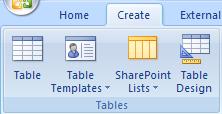 ;
; на панели инструментов Database Tools и ввести свойства, касающиеся всей таблицы в целом (рис. 2);
на панели инструментов Database Tools и ввести свойства, касающиеся всей таблицы в целом (рис. 2); на панели инструментов Design;
на панели инструментов Design;